信息导航
在线教学,特别是录播教学,会产生大量教学文件,包括:课前的备课资料、课件素材、提供学生下载的学习材料等等。虽然BlackBoard教学系统提供了课程文档的上传及教师个人优盘功能,但仍有大量其他教学资料需要有地方在线存放。
学校文档云(网盘)系统发布于2017年12月,为每位教师提供50G的个人云存储空间,可解决在线教学的教学资料在线存储问题。
一、网盘在哪里?
学校文档云的入口是:
https://anyshare.shufe.edu.cn
下滚页面至底部,下载安装网盘的客户端程序。(请注意苹果电脑MAC客户端系统最高只支持到10.13)
客户端的安装为默认安装,即安装过程全部点选“下一步”即可,安装完成后将生成桌面图标,必要时重启系统。
双击图标,启动客户端,登录账号为工号,密码为校园网统一身份认证NetID密码;
登录之后,需要给网盘设置一个本地缓存目录。可以先在本地磁盘(C盘或D盘)创建一个新的文件夹,然后将此文件夹配置到客户端。
配置方法为:
点击屏幕右下角的“设置”按钮,并在设置窗口内将本地缓存文件夹配入(见图)。
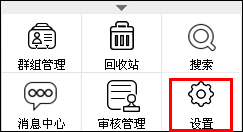
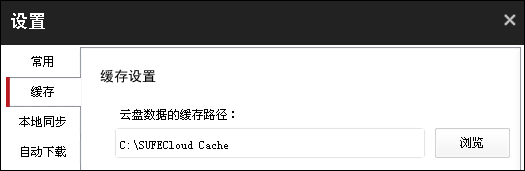
二、网盘使用
网盘系统配置完成后,成为电脑系统的一个磁盘(只是物理位置不一样),可以在Windows文件资源管理器中看到该磁盘(见图),整个使用操作也就与Windows系统的文件操作无异了。客户端登录网盘后,系统将自动执行本地缓存同步,文件资源管理器访问网盘文件时,屏幕右端会有操作工具栏(见图)。
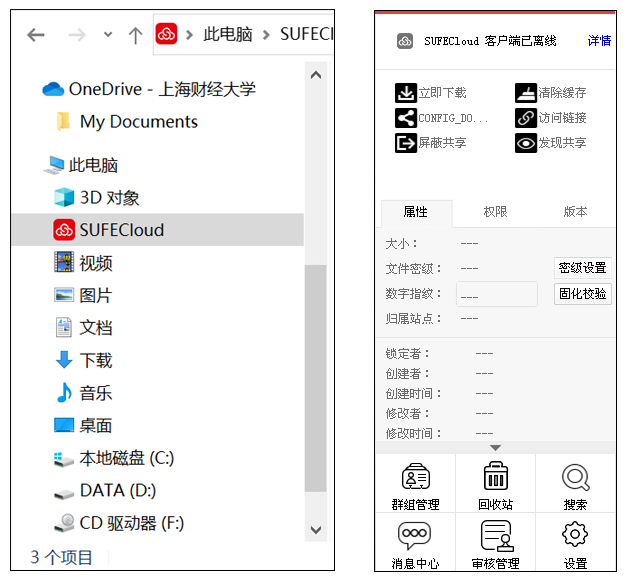
若需要将网盘的文件分享给其他人,可以对文件设定外链接,将外链接地址发送给他人,他人就可以访问该文件并使用、下载。
操作如下:
网盘上选定一个文件夹或某个文件,鼠标点击屏幕右侧的工具栏内“访问链接”按钮,出现“LINK_SHARE”对话窗口(见图),点选“OUTSHARE”选项卡,并点击“开启链接”按钮。设定文件共享的截止有效期限以及访问的密码,点击“复制”按钮,完成外链接设置,并关闭对话窗口。复制的链接可以通过“粘贴”方式粘贴到其他文档、邮件中,并发送给他人。
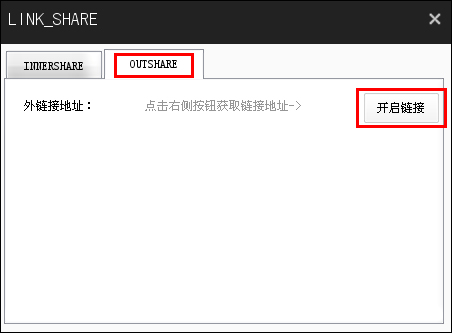
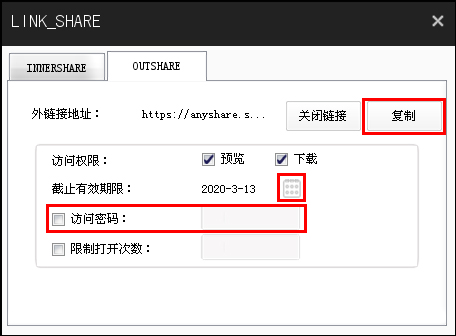
其他更详尽的使用,可以通过网盘入口网页右上角的“帮助”菜单查看。